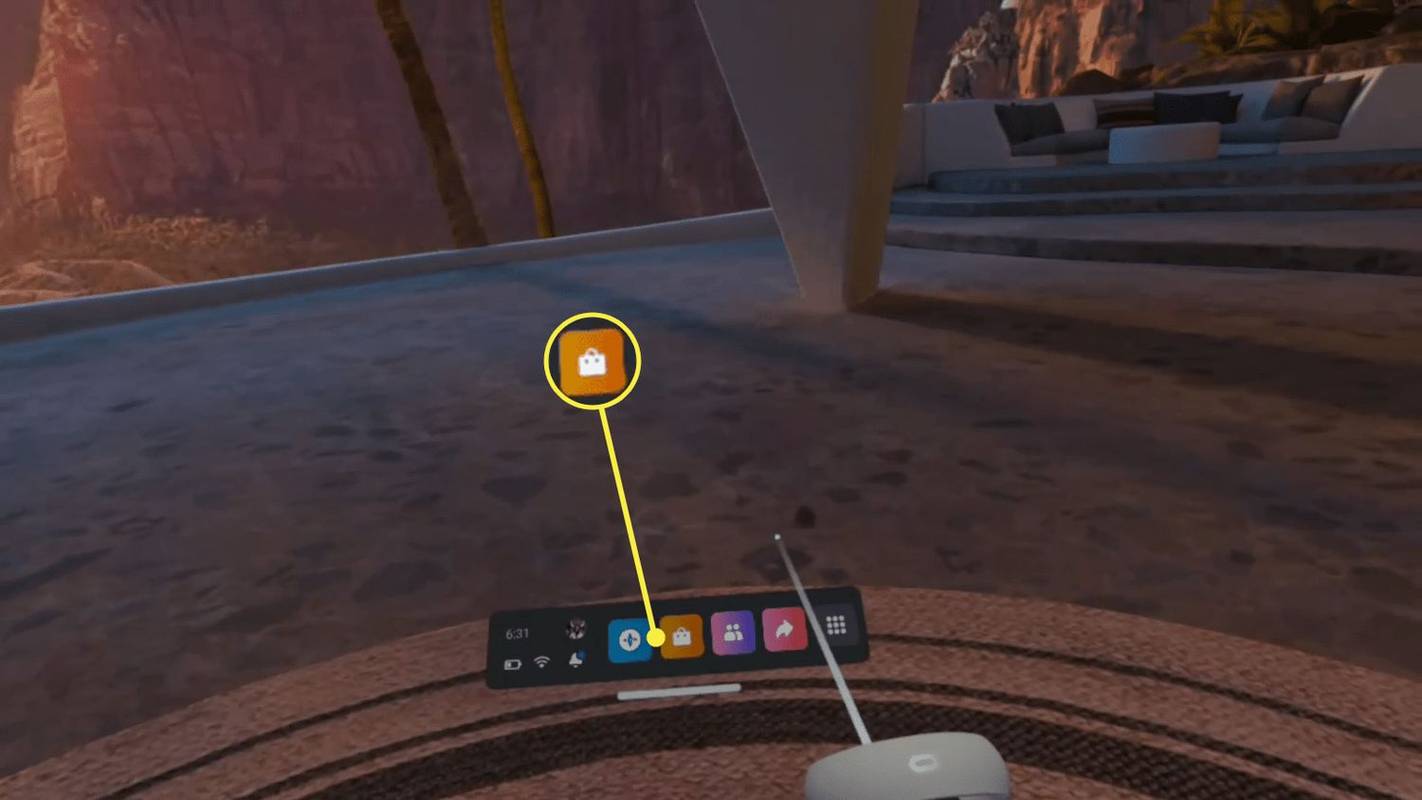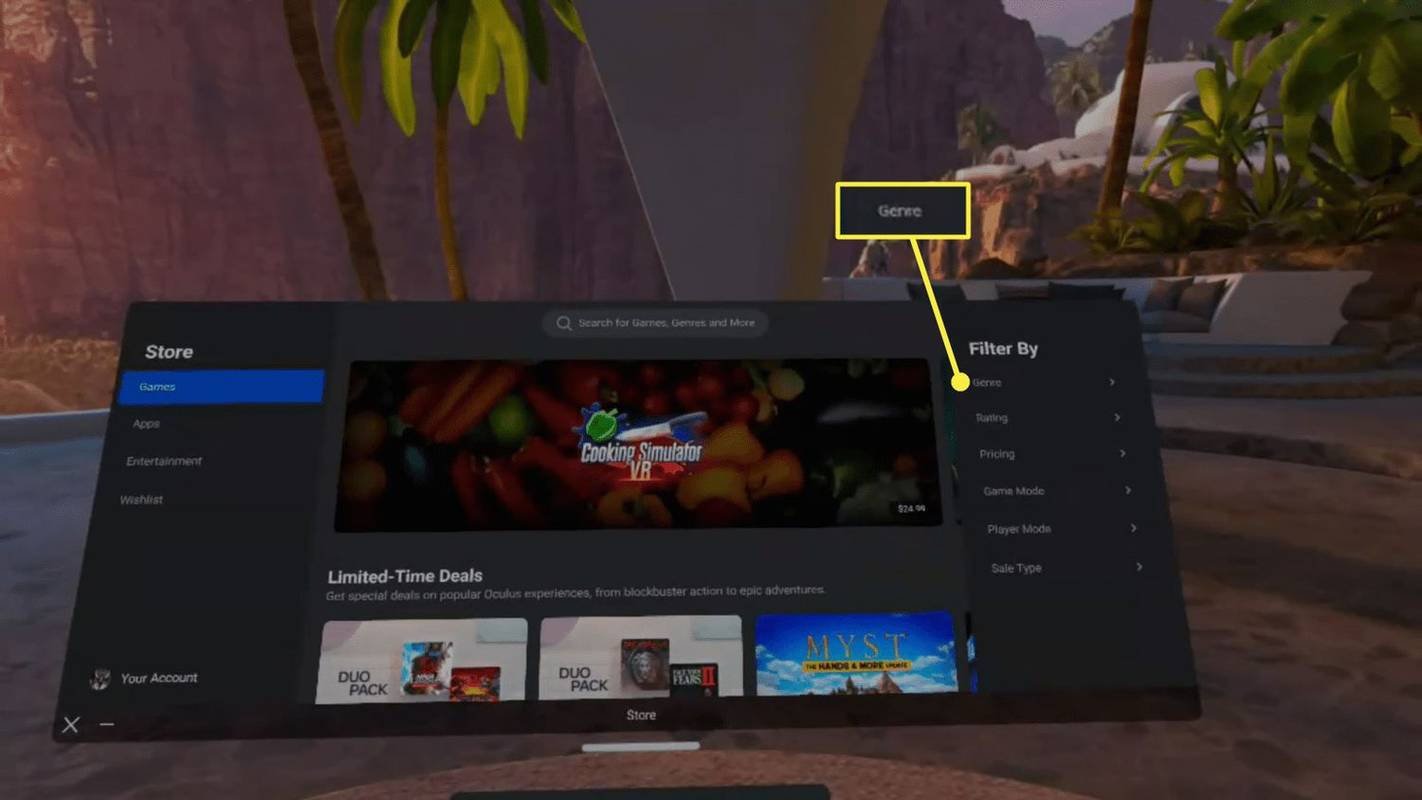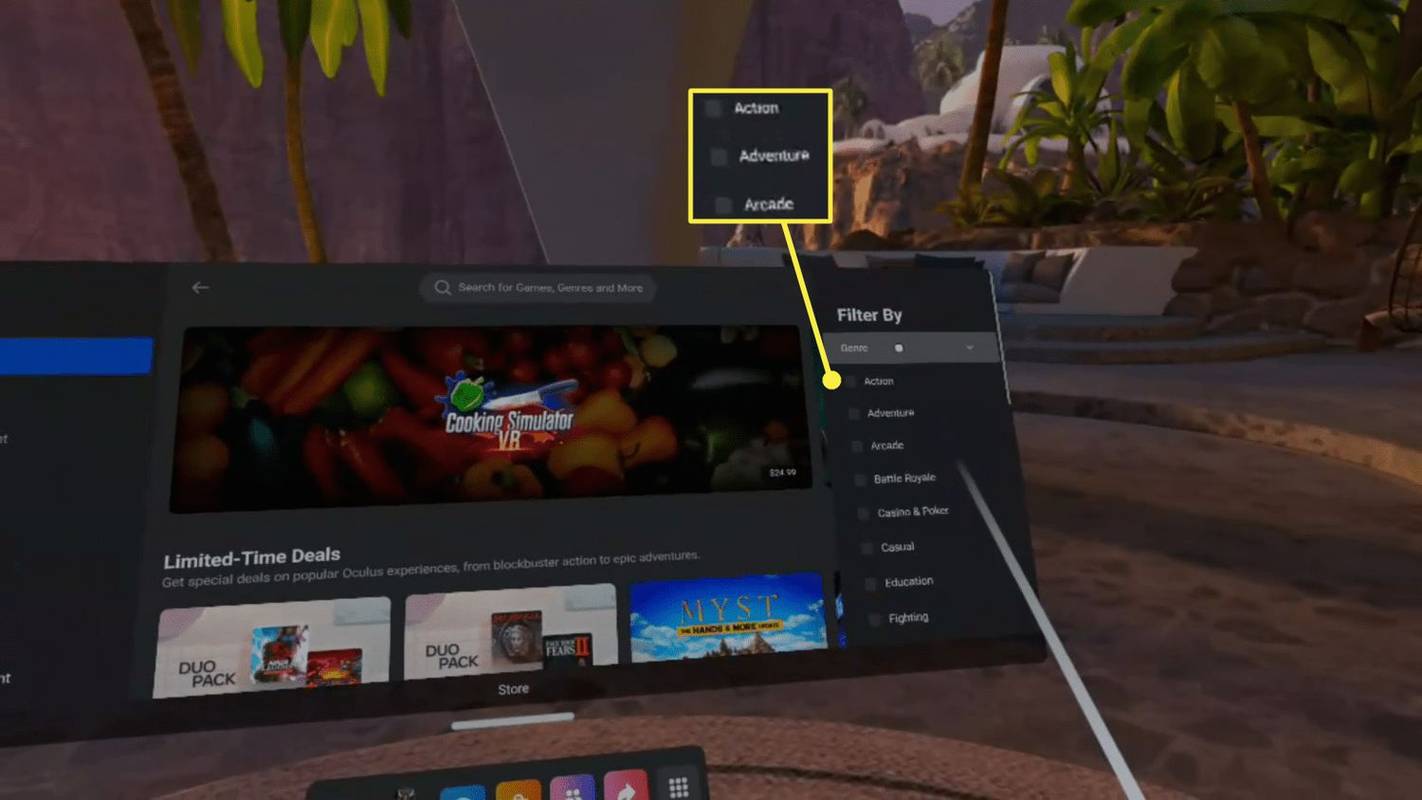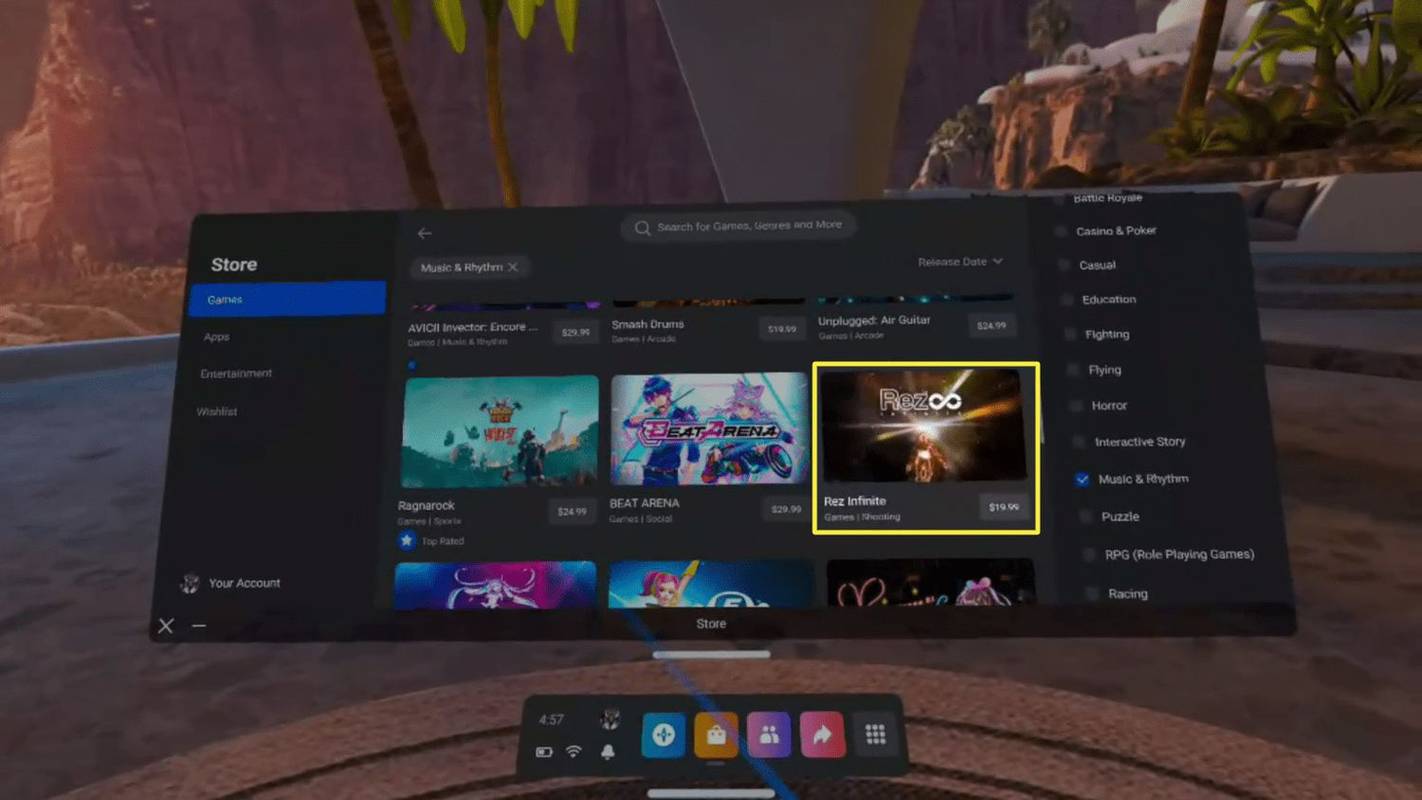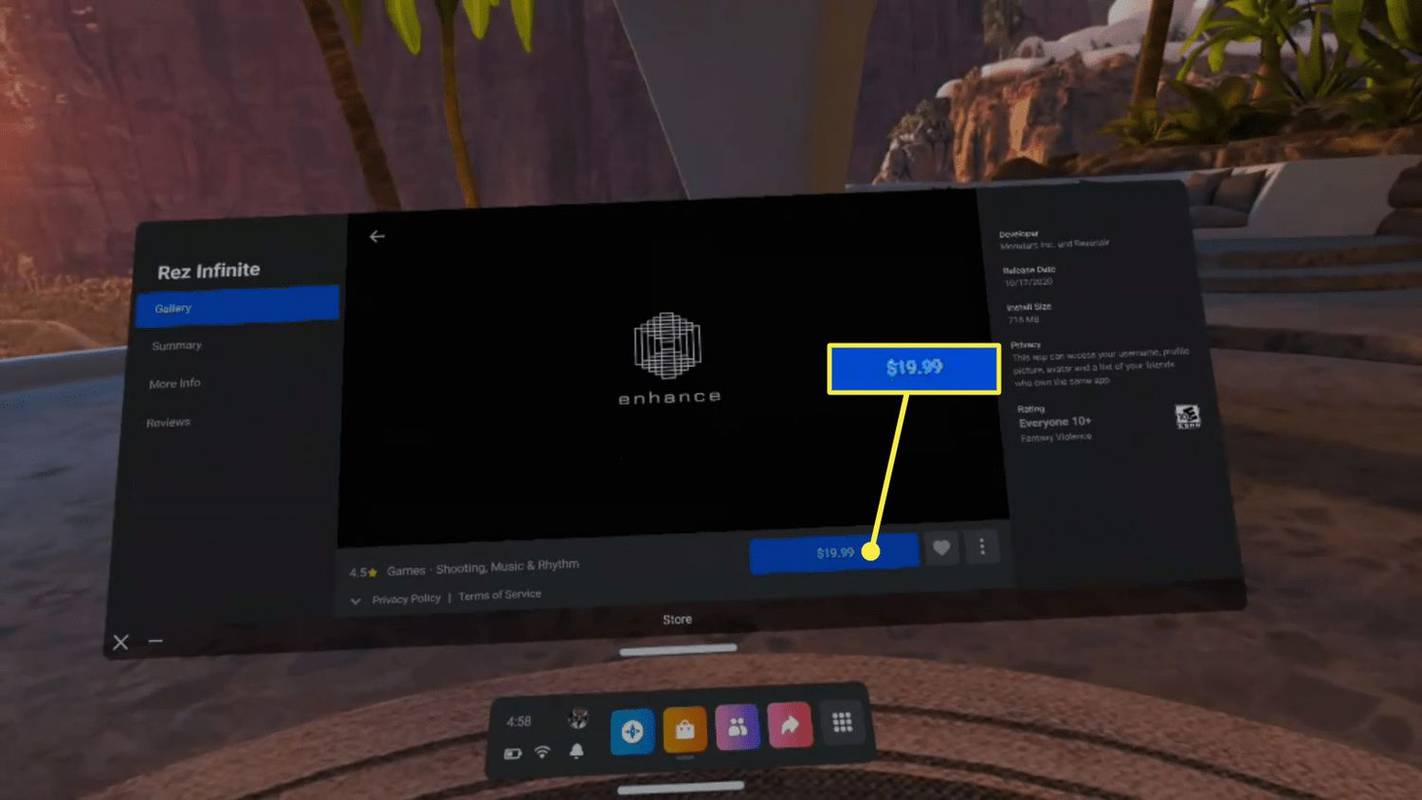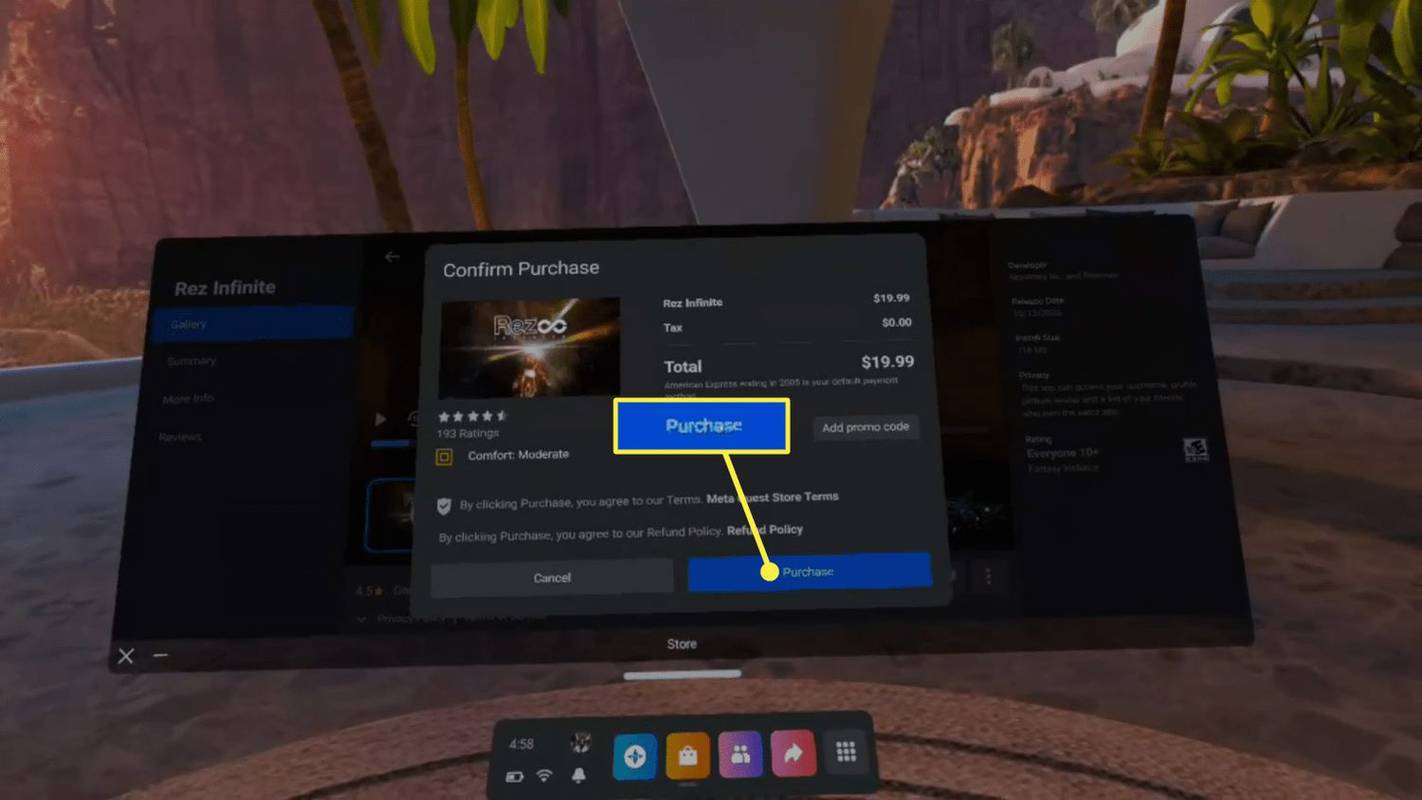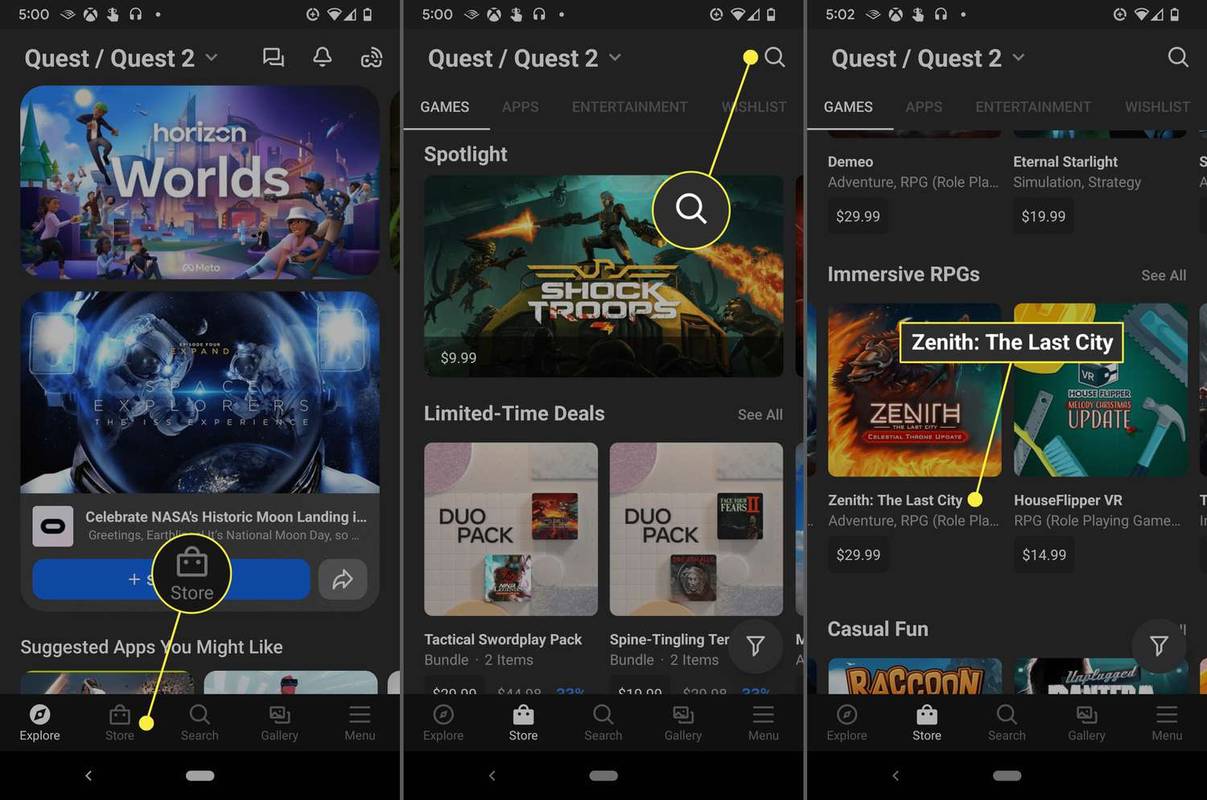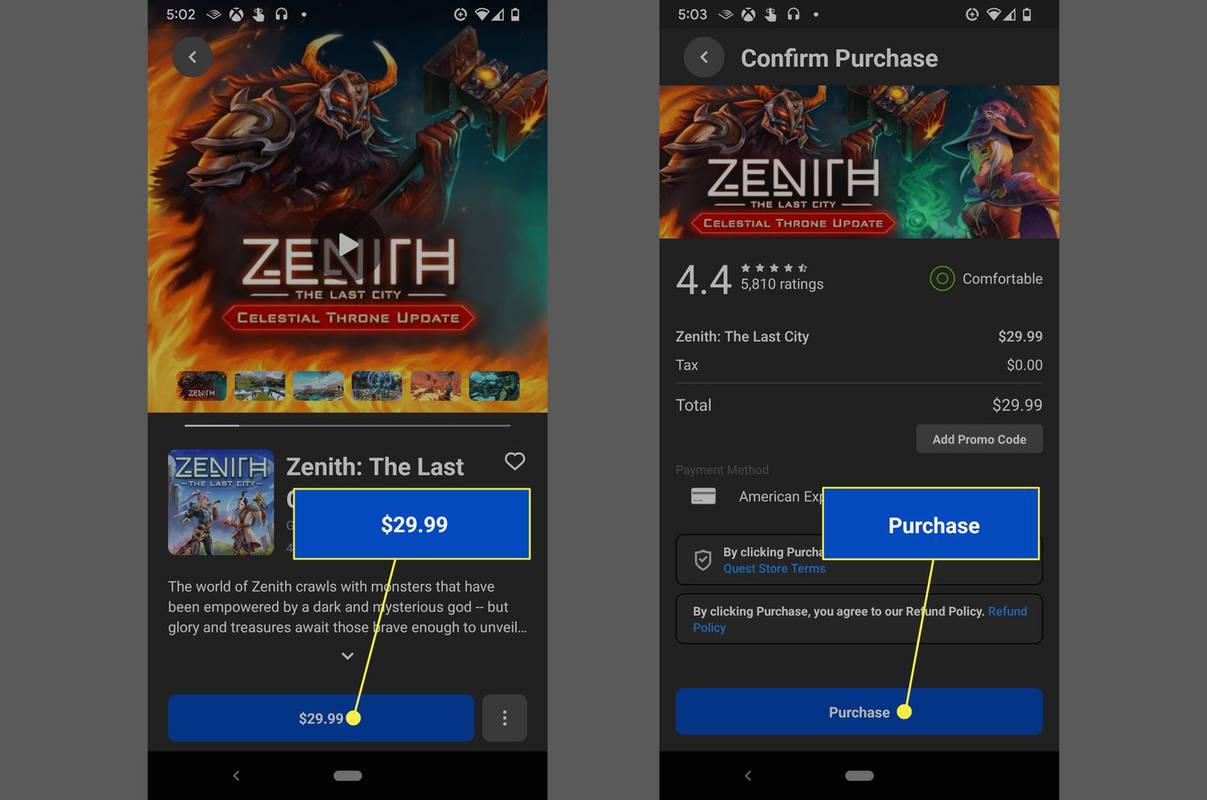Yang Perlu Diketahui
- Dari headset: tombol Oculus di pengontrol sentuh kanan > ikon toko > permainan kamu ingin > tombol harga > Pembelian .
- Dalam aplikasi: Pencarian/Pencarian2 harus ditampilkan > Toko > permainan kamu ingin > tombol harga > Pembelian .
- Game yang dibeli melalui aplikasi desktop akankhasmainkan di PC Anda tetapi mengharuskan Anda untuk menambatkan Quest 2 Anda.
Artikel ini menjelaskan cara membeli game baru di Meta Quest 2 Anda.
Cara Membeli Game untuk Quest 2 Dari Headset di VR
Jika Anda sudah menggunakan VR dan ingin segera memainkan game baru, cara terbaik adalah dengan membeli game melalui etalase Quest 2. Anda dapat mengakses toko kapan saja dengan menekan tombol Oculus di pengontrol sentuh Oculus kanan Anda dan memilih ikon toko dari Toolbar. Selama Anda sudah menambahkan metode pembayaran untuk pembelian Oculus melalui aplikasi seluler atau desktop, Anda dapat membeli game langsung dari toko Quest 2 tanpa meninggalkan VR.
Aplikasi desktop Oculus juga memiliki etalase, tetapi berfokus pada game Rift dan Rift S. Anda dapat membeli game melalui aplikasi itu dan memainkannya saat Quest 2 Anda ditambatkan ke PC yang mendukung VR, tetapi Anda tidak akan dapat memainkannya di Quest 2 yang tidak ditambatkan kecuali ditentukan dalam detail game bahwa itu adalah pembelian silang kompatibel.
Berikut cara membeli game dari toko Quest 2 di VR:
-
Tekan tombol Oculus di pengontrol sentuh kanan Anda untuk membuka Toolbar, dan pilih toko (tas belanjaan).
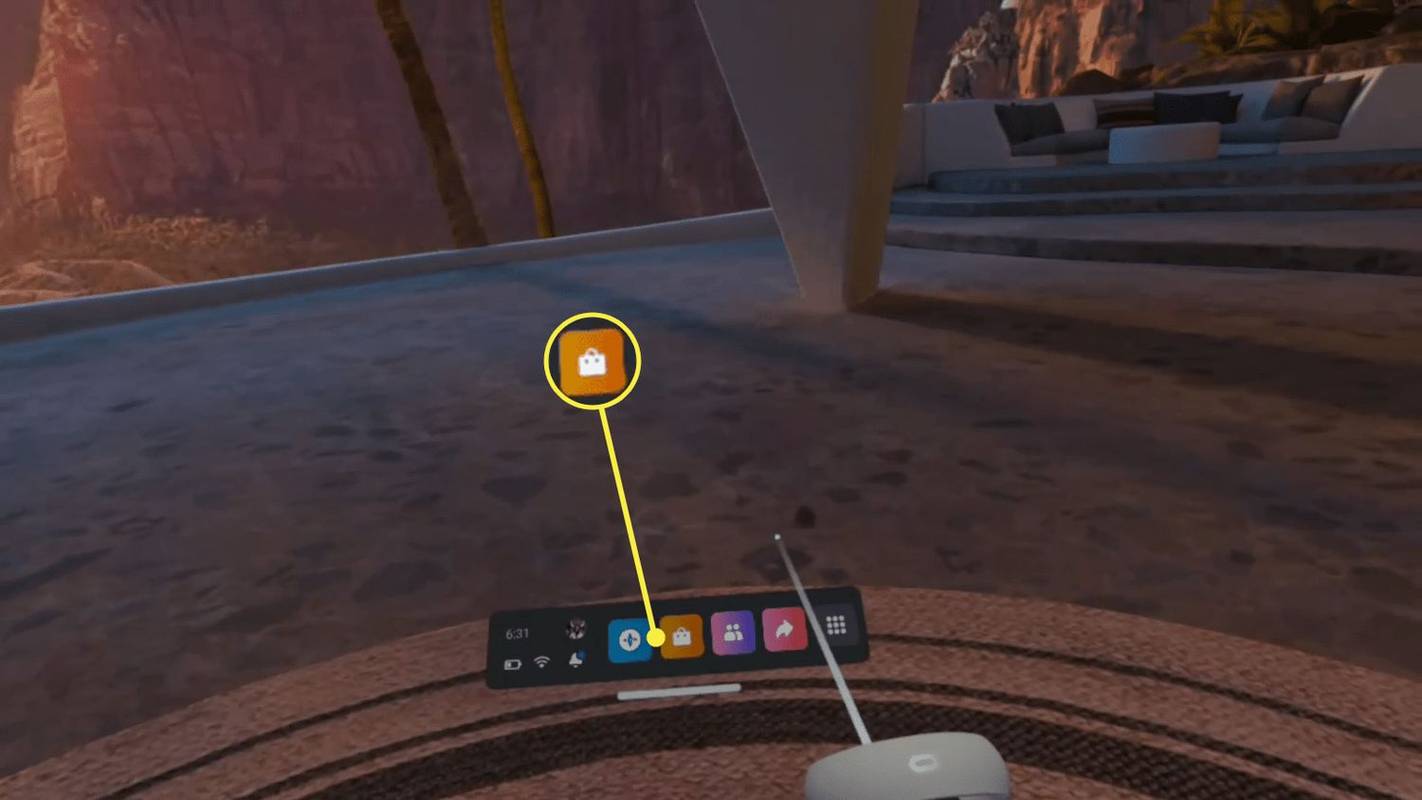
-
Gulir daftar permainan, gunakan kolom pencarian untuk mencari permainan tertentu, atau pilih filter di sebelah kanan genre .
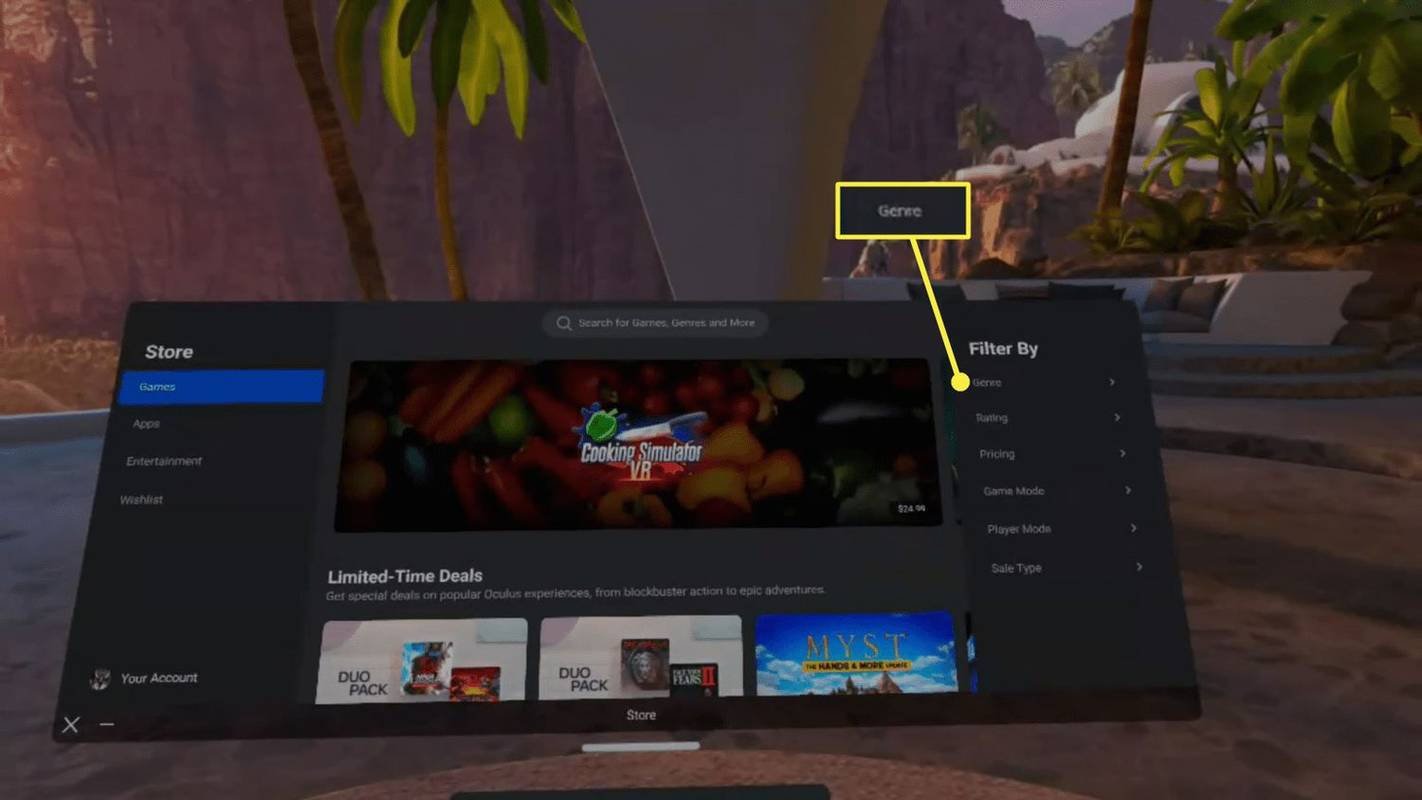
Anda juga dapat memilih kolom pencarian dan mengetikkan nama permainan tertentu, atau gulir ke bawah untuk melihat pilihan penawaran dan permainan yang direkomendasikan.
-
Persempit pencarian Anda dengan memilih a pilihan genre .
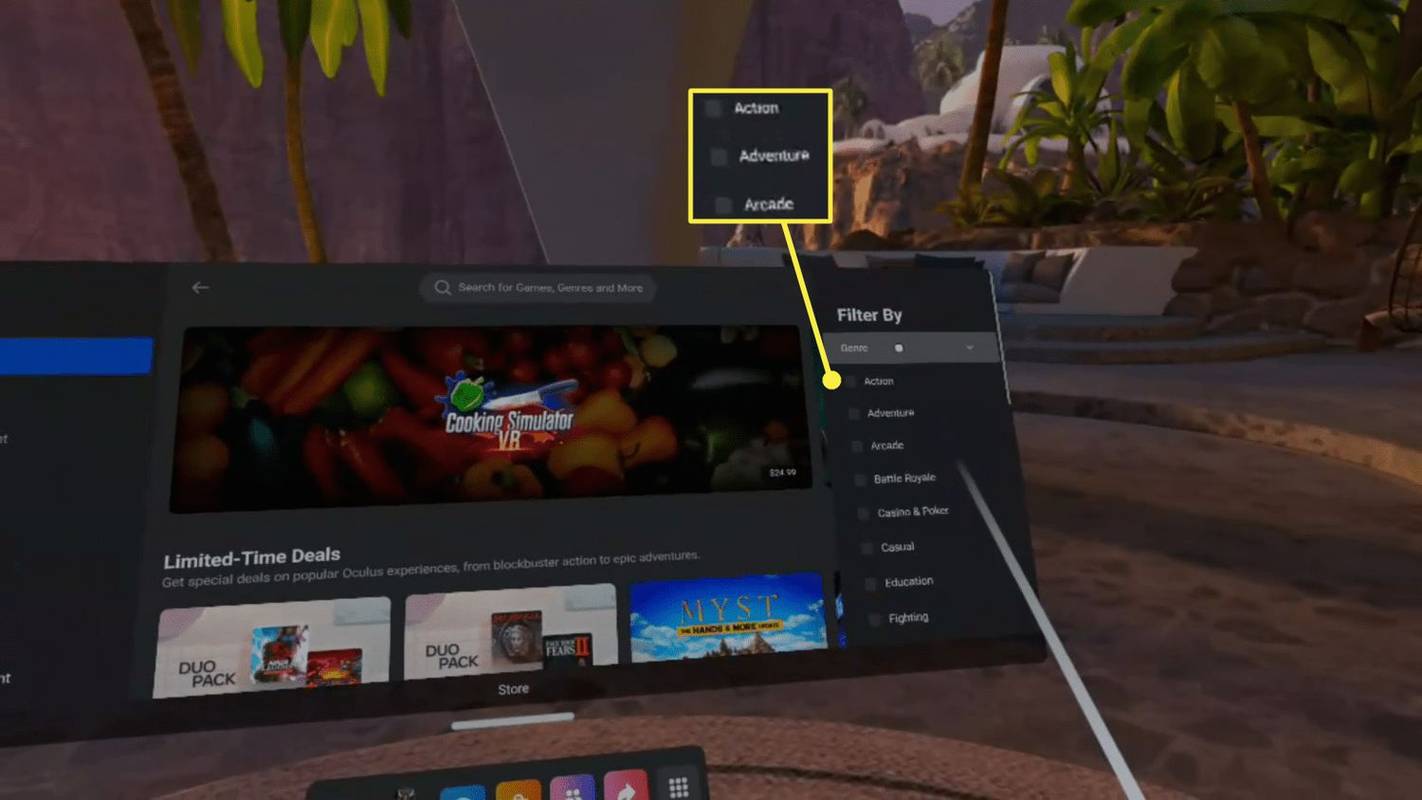
-
Cari dan pilih a permainan kamu ingin.
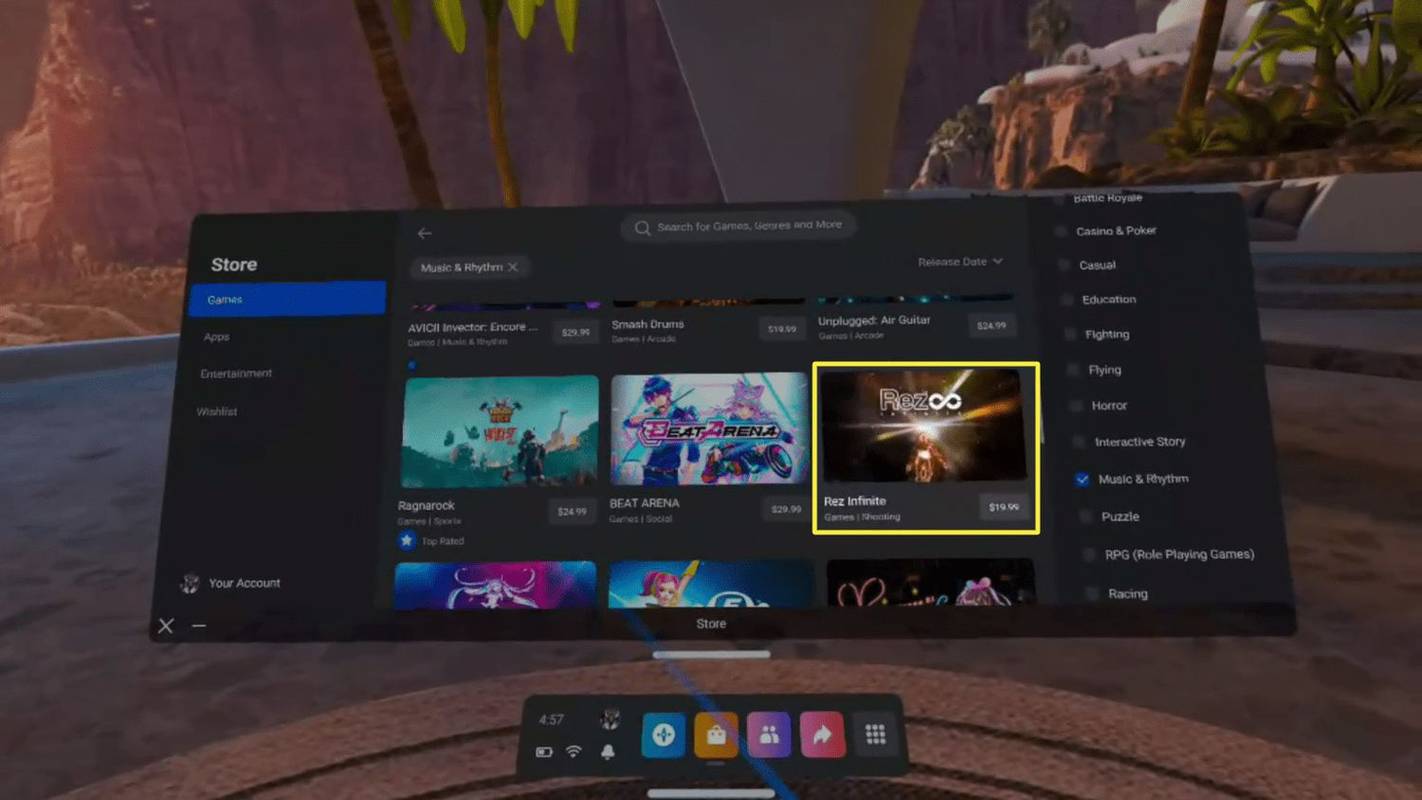
-
Pilih yang biru tombol harga .
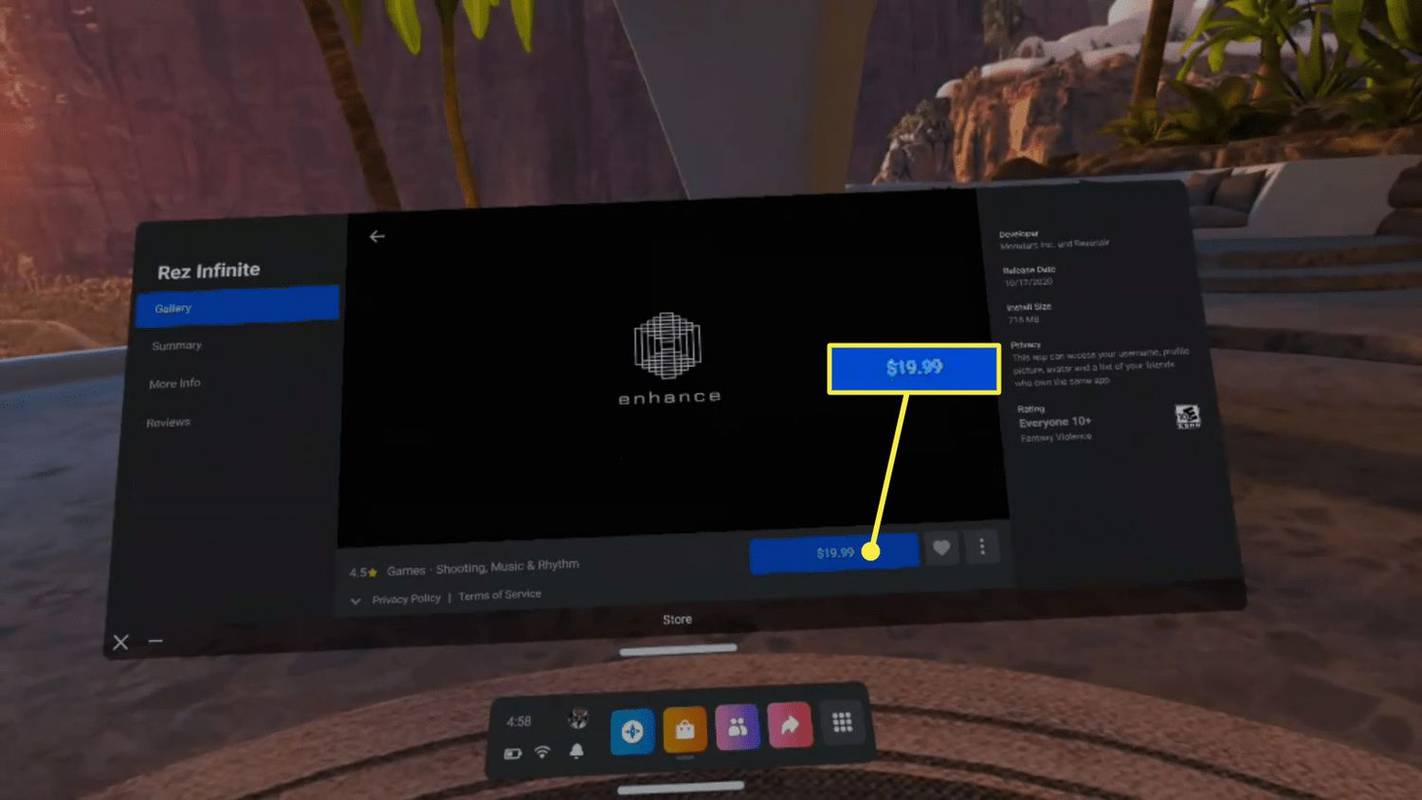
-
Pilih Pembelian .
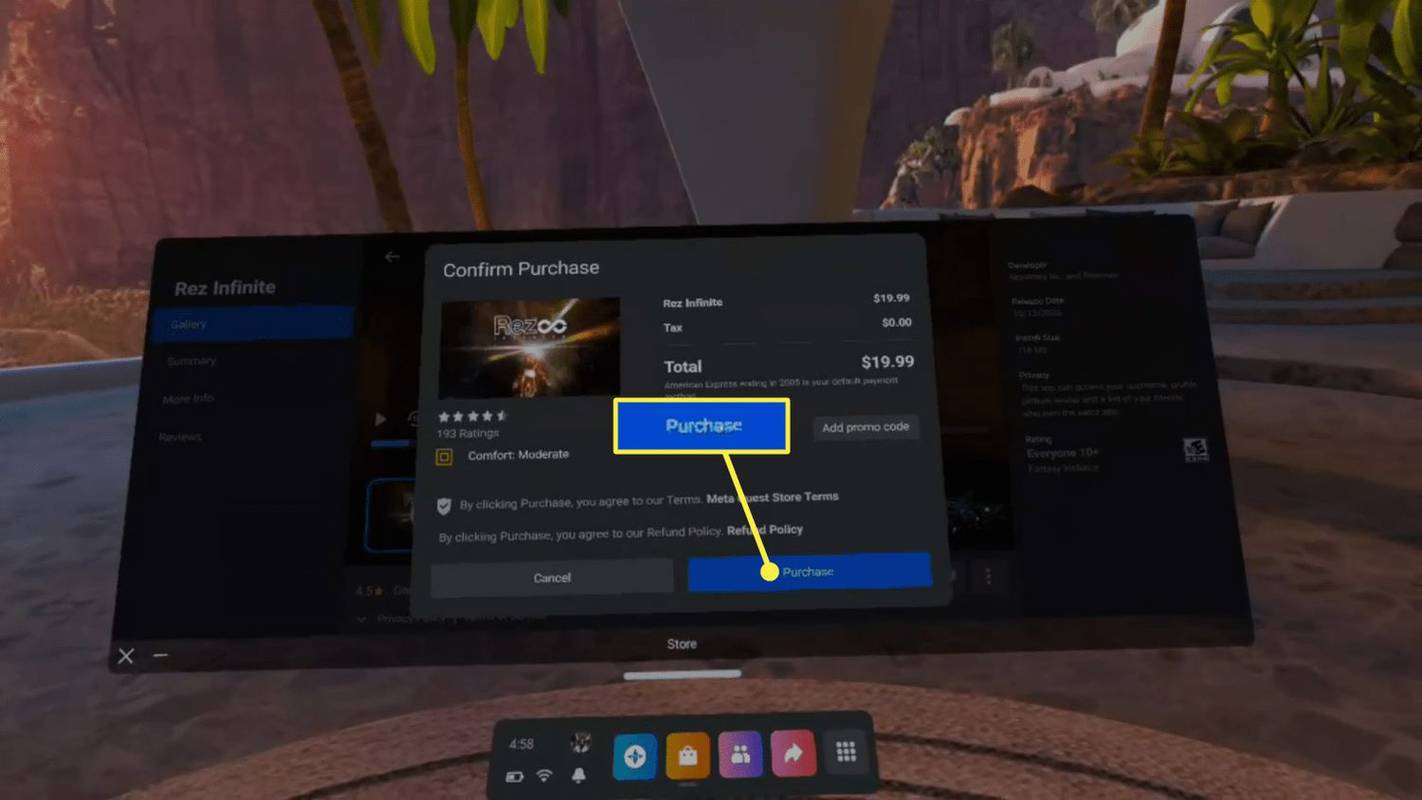
-
Metode pembayaran default Anda akan dikenakan biaya, dan game akan ditambahkan ke perpustakaan Anda.
cara menambahkan lembar google ke desktop
Cara Membeli Game untuk Quest 2 Melalui Aplikasi Seluler
Etalase Quest 2 nyaman jika Anda sudah menggunakan VR, tetapi aplikasi seluler memungkinkan Anda melihat game baru dan melakukan pembelian kapan pun Anda mau. Jika Anda adalah orang tua, dan Anda telah menyiapkan berbagi game Oculus dengan anak remaja Anda, aplikasi seluler adalah cara terbaik untuk membelikan game untuk mereka tanpa harus menggunakan VR sendiri.
Jika Anda memiliki headset lain yang terhubung ke aplikasi Anda, seperti Rift atau Rift S, pastikan aplikasi tersebut bertuliskan Oculus/Oculus 2 di sudut kanan atas. Jika tidak, ketuk nama headset yang ditampilkan di sana dan pilih Oculus/Oculus 2. Jika tidak, Anda bisa membeli game untuk platform yang salah.
-
Di aplikasi Meta Quest di ponsel Anda, ketuk Toko .
-
Temukan a permainan Anda ingin membeli.
cara menggunakan guest pass di crunchyroll
Anda dapat mengetuk nama kaca pembesar dan mengetikkan nama permainan, atau menggulir ke bawah untuk melihat berbagai kategori.
-
Ketuk permainan kamu ingin.
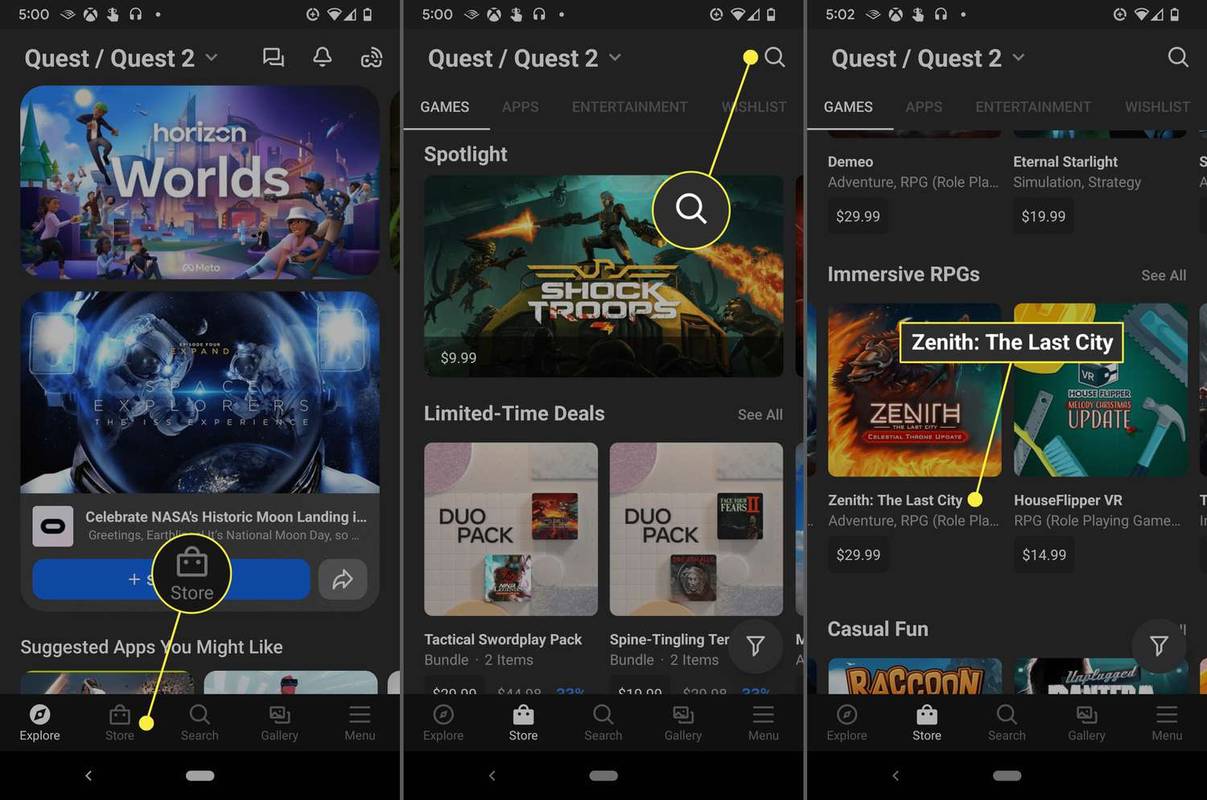
-
Ketuk yang biru tombol harga .
-
Mengetuk Pembelian .
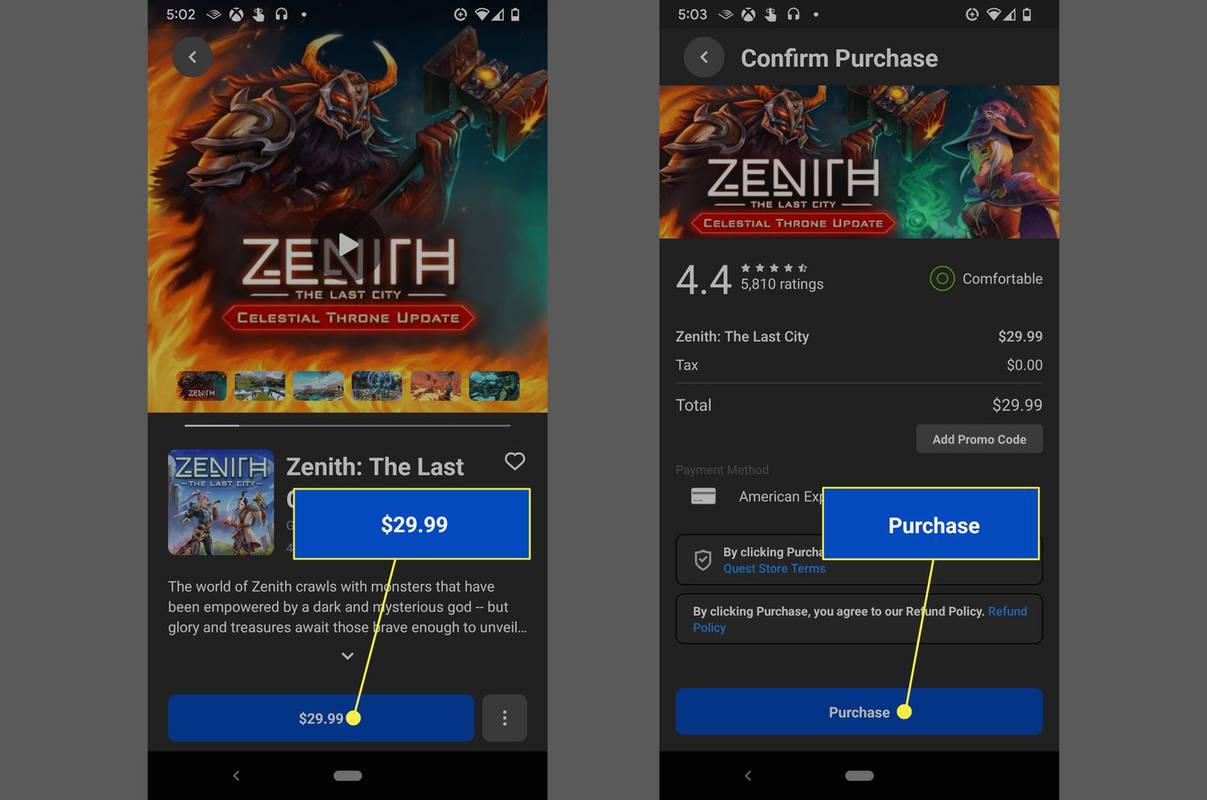
-
Metode pembayaran default Anda akan dikenakan biaya, dan game akan ditambahkan ke perpustakaan Quest 2 Anda.
Cara Membeli Game untuk Meta (Oculus) Quest 2
Quest 2 memiliki etalase internal yang dapat Anda akses dalam realitas virtual (VR), sehingga Anda dapat membeli game, mengunduhnya, dan langsung beraksi tanpa melepas headset Anda. Aplikasi seluler juga menyertakan etalase yang sama, yang memungkinkan Anda menelusuri game Quest 2 di waktu luang saat Anda tidak menggunakan VR, melakukan pembelian, dan mengantri game untuk diunduh. Jika Anda membeli game Quest 2 melalui toko aplikasi seluler, game tersebut akan diunduh saat berikutnya Anda menyalakan headset dan menyambungkannya ke internet.
Cara Mengembalikan Game di Meta (Oculus) Quest dan Quest 2Apa itu Oculus Quest Cross Beli?
Cross buy adalah fitur yang memungkinkan Anda membeli game tertentu satu kali dan kemudian memainkannya dalam mode tethered dan untethered. Saat Anda membeli game di toko Quest 2, Anda biasanya hanya mendapatkan akses ke versi game Quest 2. Demikian pula, saat Anda membeli game dari toko aplikasi desktop Oculus, Anda biasanya hanya mendapatkan akses ke versi desktop game tersebut, yang dapat Anda mainkan dengan Rift, Rift S, atau Quest 2 yang ditambatkan.
Jika sebuah game ditandai cross buy, Anda dapat membelinya di toko Quest 2 dan juga mendapatkan akses ke versi desktop, atau membelinya melalui aplikasi desktop dan juga mendapatkan akses ke versi Quest 2. Meta menyimpan daftar game cross buy , tetapi cara paling aman untuk memastikan game benar-benar berfungsi di Quest 2 Anda adalah dengan membelinya melalui toko Quest 2 di VR atau aplikasi seluler dengan Quest/Quest 2 dipilih sebagai headset aktif.
Cara Mendapatkan Game Gratis di Meta Quest dan Quest 2 Pertanyaan Umum- Apakah Meta Quest 2 dilengkapi dengan game?
Ya, Quest 2 hadir dengan beberapa game yang sudah diinstal sebelumnya, tetapi itu hanyalah demo teknologi, jadi Anda sebaiknya mengunduh lebih banyak game sesegera mungkin.
- Kartu apa yang dapat Anda gunakan untuk membeli game untuk Meta (Oculus) Quest 2?
Anda dapat menggunakan kartu kredit atau debit utama apa pun (Visa, Mastercard, dll.) atau bahkan akun PayPal Anda untuk membeli game Quest 2. Anda dapat mengubah metode pembayaran Meta Quest Anda kapan saja.
- Bisakah saya memainkan game Steam VR di Meta (Oculus) Quest 2 saya?
Ya. Ke mainkan game Steam VR di Meta Quest 2 , sambungkan kabel USB yang kompatibel ke PC dan headset Anda. Nyalakan Quest, pilih Melanjutkan pada aktifkan pop-up Meta (Oculus) Link di PC Anda, lalu pasang headset dan pilih Aktifkan Tautan Oculus .